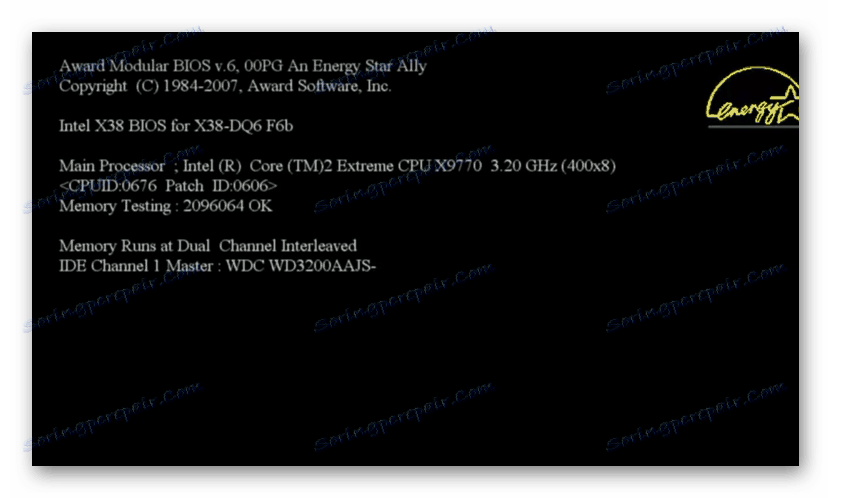Rješavanje problema s instalacijom sustava Windows 7 na računalo
Da biste počeli raditi na računalu, odmah trebate instalirati operacijski sustav. Algoritam za instaliranje modernih operativnih sustava relativno je jednostavan i intuitivan. Istodobno, ovo ne jamči potpunu odsutnost situacije kada je, iz raznih razloga, nemoguće uspješno završiti postupak. Pogledajmo zašto postoje problemi s instaliranjem sustava Windows 7 na računalu i koja su rješenja.
Vidi također:
Kako instalirati sustav Windows 7 s diska
Kako instalirati sustav Windows 7 s bloka
sadržaj
Uzroci problema i kako to popraviti
Postoji nekoliko skupina razloga za koje mogu nastati komplikacije uz instalaciju sustava Windows 7:
- Problemi na strani instalatera;
- Problemi s računalnim hardverom ili nekompatibilnost;
- Pogrešne postavke BIOS-a.
Problemi na strani instalatera mogu biti kvar medija (slomljeni flash pogon ili ogrebotina) ili gubitak integriteta (neispravnosti) distribucijskog paketa. U tom slučaju samo trebate promijeniti medij ili distribuciju na radnu verziju. Preostale dvije skupine razloga bit će detaljnije opisane u daljnjem tekstu.
pouka:
Kako napraviti boot disk sa sustavom Windows 7
Stvaranje bootable USB bljesak voziti sa sustavom Windows 7
Razlog 1: pogrešne postavke BIOS-a
Jedan od najčešćih razloga zašto se sustav Windows 7 ne može instalirati pogrešno je konfiguriran BIOS. Konkretno, pojavljuju se brojni problemi jer korisnik ne zna kako odrediti potrebni instalacijski uređaj ili uopće ne razumije potrebu za ovim postupkom.
- Da biste dobili BIOS, morate pričekati karakterističan signal nakon uključivanja računala i odmah držite određenu tipku. Različite inačice ovog softvera sustava mogu se razlikovati. Najčešće su to DEL ili ESC tipke, ali mogu biti i druge opcije.
![Prozor za pokretanje računala]()
- Pokretat će se sučelje BIOS-a. Različite inačice mogu imati značajne razlike. Ali suština akcije je otići na odjeljak definicije uređaja za podizanje sustava (najčešće se zove "Boot" ) i naznačiti u njemu objekt (flash disk, diskovni pogon itd.) Preko kojeg želite instalirati sustav Windows. Preporučljivo je staviti ga na prvo mjesto na popisu uređaja za učitavanje.
- Nakon što su navedene potrebne postavke, izađite iz BIOS-a i spremite unesene parametre, pritisnite F10 .
- Računalo će se ponovno pokrenuti i ovaj put, ako ste sve ispravno izvršili, započinje postupak instalacije operacijskog sustava.
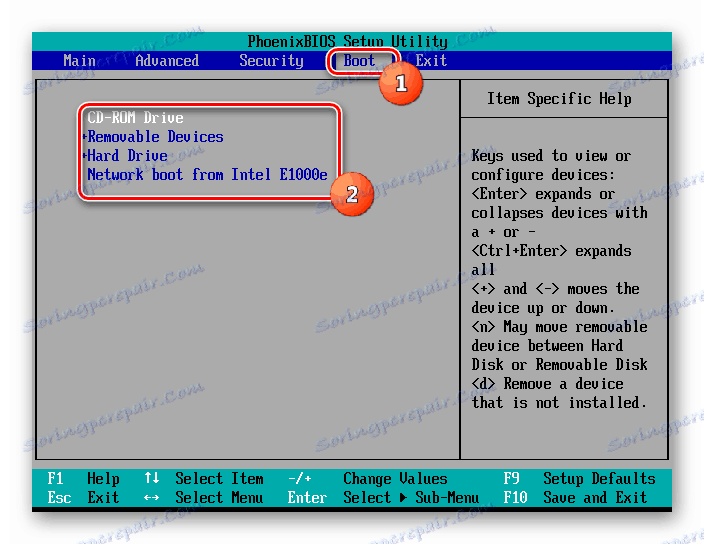
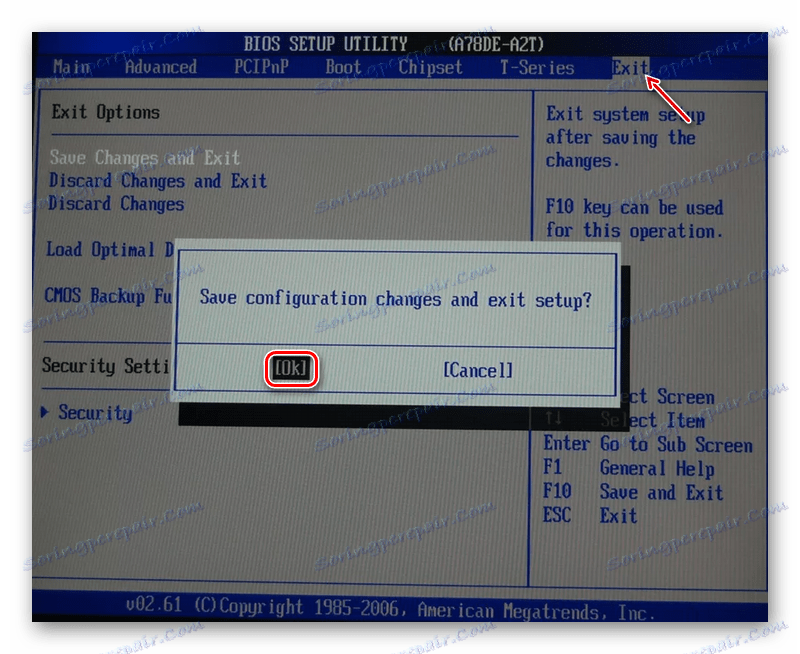
Razlog 2: Problemi s računalnim hardverom ili nekompatibilnost
Druga skupina uzroka problema s instalacijom sustava Windows 7 je hardverska priroda. Na primjer, hardverske mogućnosti računala na koje želite instalirati operativni sustav možda ne zadovoljavaju minimalne zahtjeve ovog sustava. Stoga svakako provjerite Microsoftove informacije o traženom kapacitetu pomoću stvarnih parametara računala. Osnovni minimalni pokazatelji trebaju biti sljedeći:
- Frekvencija procesora - 1 GHz;
- Količina RAM-a - 1 GB (za 64-bitne sustave - 2 GB);
- Količina slobodnog prostora na tvrdom disku - 16 GB (za 64-bitne sustave - 20 GB).
pouka: Kako pregledavati postavke računala na sustavu Windows 7
Neuspjeh instalacije ponekad je i zbog neispravnosti komponenti računala. Na primjer, može postojati prazan pogon ili USB priključak. U tim je slučajevima nemoguće instalirati sustav s diska ili flash pogona. Čak ni početni prozor instalacije neće se pokrenuti. Ako ne želite rješavati taj problem, pokušajte mijenjati vrstu uređaja s drugom opcijom (s CD-a na USB pogon ili obrnuto) pomoću odgovarajućeg instalacijskog uređaja. Za one korisnike koji žele riješiti problem, nudi se skupina lekcija koja se nalazi na popisu u nastavku.
pouka:
CD / DVD pogon ne vidi disk u sustavu Windows 7
Zašto ne vozi na prijenosnom računalu
Instalacija sustava Windows 7 ne započinje s bljeskalicom
Riješite probleme s vidljivosti USB uređaja u sustavu Windows 7
Ako se pokrene instalacijski prozor, a vi ste sigurni da računalo zadovoljava minimalne zahtjeve za instalaciju operacijskog sustava, ali postupak instalacije i dalje ne završava, postoji vjerojatnost da će tvrdi disk kvariti. Zatim ima smisla provjeriti hard disk za pogreške. To se može učiniti izravno pomoću instalacijskog diska.
- Nakon pokretanja instalacijskog programa u početnom prozoru kliknite stavku "Vraćanje sustava".
- U otvorenom popisu alata odaberite "Naredbeni redak" .
- U prikazanom prozoru izraz "Command Line" :
chkdsk /fZatim kliknite Enter .
- Uslužni program provjerava diskove na pogreške. Ako su od logičke prirode, pokušat će odmah riješiti problem, ali ako otkrijete fizičku štetu morat ćete nositi tvrdi disk u radionicu ili ga prebaciti na drugi sličan uređaj.
- Nakon uklanjanja naznačenog problema s tvrdim diskom, instalacija operativnog sustava bi trebala nastaviti bez problema.
pouka: Provjera tvrdog diska za pogreške u sustavu Windows 7
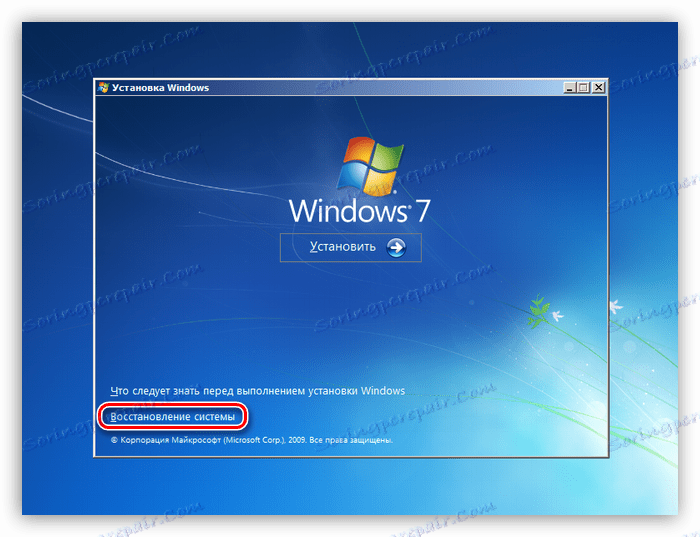

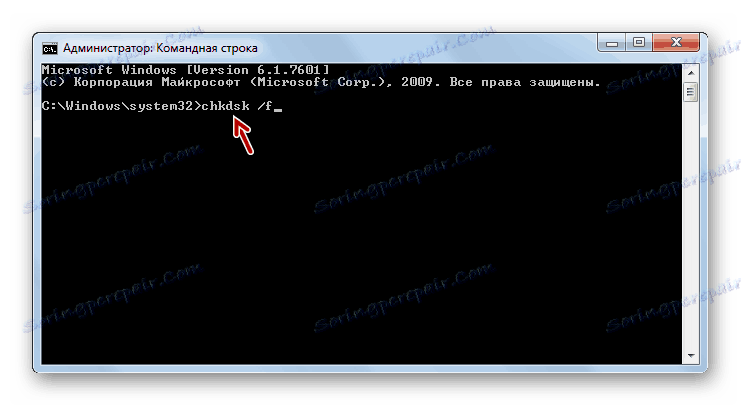

Neuspjeh za instaliranje operacijskog sustava Windows 7 na računalo može biti uzrokovan različitim skupinama čimbenika: problemima s originalnim OS, hardverskim problemima, pogrešnim postavkama BIOS-a. Glavno je ispravno utvrditi uzrok neuspjeha i na temelju toga postupati prema uputama navedenim u ovom članku.